Win10系统如何查看处理器型号?查看处理器核数的方法!
时间:2017-04-06 来源:互联网 浏览量:
在Win10系统中,该如何查看CPU的型号、核数呢?今天小编给大家分享下windows 10系统中查看处理器信息的方法!
步骤:
1、首先在开始菜单上单击鼠标右键,点击【系统】;
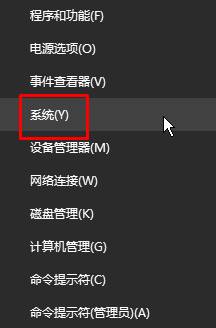
2、在打开的界面中我们可以看到处理的型号;
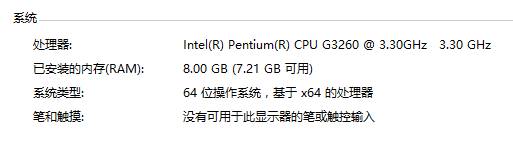
3、然后点击左侧的【设备管理器】;
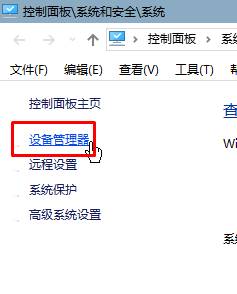
4、展开【处理器】,我们就可以看到处理器的核数了!
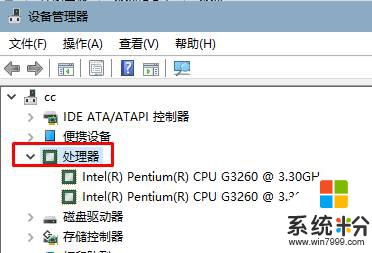
当然不排除有些黑心商贩使用硬件信息修改工具修改处理器信息,我们可以使用【CPU-Z】强大的处理器信息查看软件进行查看。

以上就是小编给大家分享的win10系统下查看处理器信息的方法!
步骤:
1、首先在开始菜单上单击鼠标右键,点击【系统】;
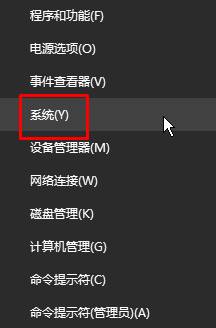
2、在打开的界面中我们可以看到处理的型号;
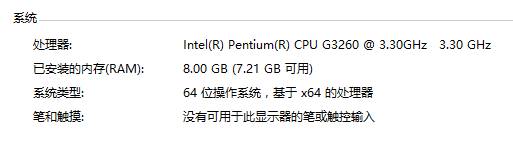
3、然后点击左侧的【设备管理器】;
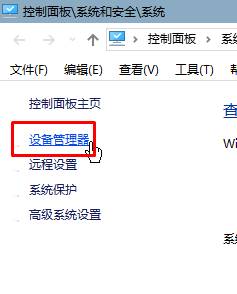
4、展开【处理器】,我们就可以看到处理器的核数了!
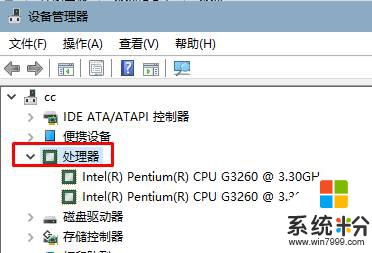
当然不排除有些黑心商贩使用硬件信息修改工具修改处理器信息,我们可以使用【CPU-Z】强大的处理器信息查看软件进行查看。

以上就是小编给大家分享的win10系统下查看处理器信息的方法!
我要分享:
相关教程
- ·笔记本电脑怎么看处理器 Win10如何查看电脑CPU型号
- ·如何查看win10系统内存型号,win10查看内存型号的方法
- ·win10查看硬盘型号 如何查看电脑硬盘的型号
- ·怎么查看台式电脑型号和配置 如何在win10系统下查看电脑的型号信息
- ·windows10怎么看内存条型号 win10如何查看内存条型号
- ·win10查看硬盘信息 win10如何查看硬盘型号
- ·电脑系统浏览器在哪里 Win10自带浏览器搜索方法
- ·台式电脑找不到开机键 win10开始按钮不见了怎么办
- ·电脑怎么设置网线连接网络 Win10笔记本电脑有线连接网络设置步骤
- ·电脑桌面无线网络图标不见了 win10 无线网络图标不见了怎么恢复
win10系统教程推荐
- 1 电脑怎么设置网线连接网络 Win10笔记本电脑有线连接网络设置步骤
- 2 电脑桌面无线网络图标不见了 win10 无线网络图标不见了怎么恢复
- 3 怎么看到隐藏文件 Win10如何显示隐藏文件
- 4电脑桌面改到d盘,怎么改回c盘 Win10桌面路径修改后怎么恢复到C盘桌面
- 5windows过期不激活会怎么样 win10过期了还能更新吗
- 6windows10中文输入法用不了 Win10打字中文乱码怎么办
- 7windows怎么改壁纸 windows10如何更改桌面壁纸
- 8局域网共享电脑看不到 Win10 网络共享无法显示自己电脑的解决方法
- 9电脑怎么分配磁盘空间给d盘 Win10怎么把C盘的空间分给D盘
- 10电脑窗口颜色设置 Win10系统自定义窗口颜色方法
win10系统热门教程
- 1 win10任务栏在上面怎么还原到下面?
- 2 Win10 GVLK密钥是什么?Win10 GVLK密钥分享
- 3 win10如何调节鼠标速度和形状 win10调节鼠标速度和形状的方法
- 4Win10 64位安装iTunes总是失败Apple Mobile Device Support无法安装解决方法
- 5Win10中Broadcast DVR server进程是什么?占用CPU内存高如何关闭?
- 6win10怎样更改账户类型?win10更改账户类型的方法。
- 7win10锁屏界面广告该如何取消?
- 8Win10关机自动重启该怎么办?win10电脑关机后自动开机的解决方法!
- 9Win10不返回桌面怎样直接启动桌面程序 Win10不返回桌面快速启动桌面应用程序的方法有哪些?
- 10Win10重置和回退有什么不同?回退和重置的区别及操作方法
最新win10教程
- 1 电脑系统浏览器在哪里 Win10自带浏览器搜索方法
- 2 台式电脑找不到开机键 win10开始按钮不见了怎么办
- 3 电脑怎么设置网线连接网络 Win10笔记本电脑有线连接网络设置步骤
- 4电脑桌面无线网络图标不见了 win10 无线网络图标不见了怎么恢复
- 5电脑显示网络图标 win10怎么将网络连接图标添加到桌面
- 6怎么看到隐藏文件 Win10如何显示隐藏文件
- 7笔记本电脑插上优盘不显示怎么办 Win10 U盘连接电脑但不显示
- 8电脑字体大小怎样调节 WIN10电脑系统如何调整文件夹中字体大小
- 9软件界面太小怎么设置 Win10软件显示过小怎么办
- 10win10电脑要求配置 Win10最低配置要求
